不少人提出想要給圖紙制作一個親筆簽名,該怎么使用CAD繪制呢?下面我們就來看看CAD制作電子手寫簽名的教程。
一、收集親筆簽名,并制作成圖片文件
1、讓需要制作CAD電子簽名的人在一張白紙上簽上自己的大名。一定要白紙哦,字越大越好。
2、用數碼相機、掃描儀或手機相機等設備將紙質簽名制作成圖片文件。
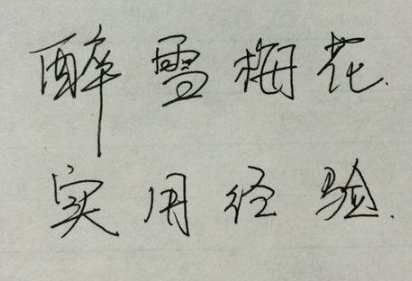
二、下載位圖矢量化工具AlgoLab Photo Vector,并打開剛才制作的簽名圖片文件
1、點擊工具欄上的“打開文件”按鈕。(或點擊“文件”菜單-“打開”)
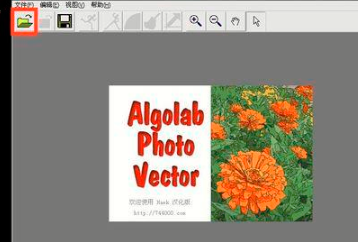
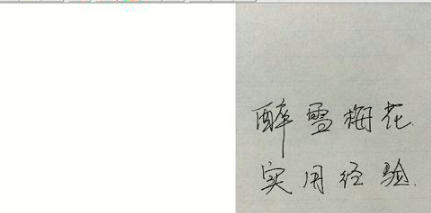
三、簽名圖片文件矢量化
矢量化是將位圖文件轉化為矢量圖形必備的一步。點擊工具欄奔跑的小人按鈕,隨后軟件會自動處理圖片文件。
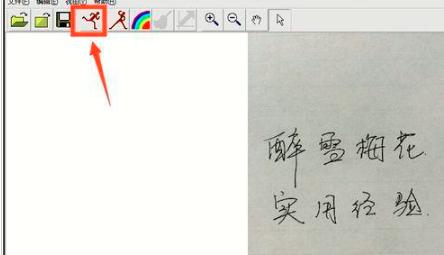
四、將文件存為CAD可識別的dxf格式
點擊“文件”菜單-“另存為”-“dxf”,將文件存到合適的路徑。
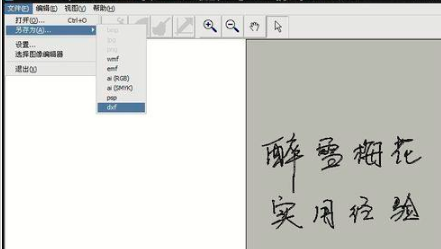
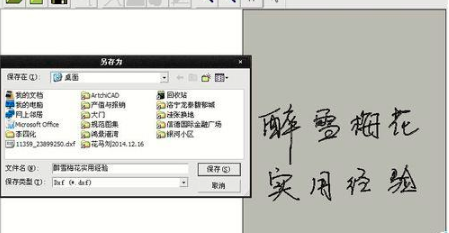
五、在CAD中打開剛才另存的dxf文件
1、在CAD程序中使用快捷命令Ctrl+O喚出“打開文件/選擇文件”對話框(或者點擊“文件”菜單-“打開”);
2、在“文件類型”下拉欄中選擇“DXF(*.dxf)”;
3、然后找到并選擇剛才另存的dxf文件,點擊打開。
六、調整視圖
打開文件后可能因為圖形位置和大小的問題沒有看到圖形,這時就需要調整視圖。點擊“視圖”菜單-“縮放”-“范圍”,這時可以看到簽名已經以CAD的線圖形形式出現在眼前了。

七、刪除不需要的線條,形成干凈美觀的CAD電子簽名。
由于紙張不白、照相時有陰影等原因,可能會有一些亂線,刪除它們,精美的CAD電子簽名就完成了。可以放在簽名欄直接使用了。

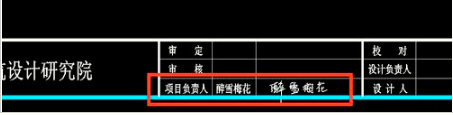
簽名時盡量保證紙張白皙,拍照時盡量避免陰影。CAD繪制電子簽名有泄漏風險,請謹慎使用。

2021-04-23

2021-04-21

2021-04-20

2021-04-20

2021-04-20

2019-12-11

2019-12-11

2019-12-11

2019-12-11

2019-12-11

2019-12-11

2019-12-11
